Pushbulletは上記方法だけではなく、右クリックから簡単にAndroid端末に今開いているサイトのURLを送ることができます。
このページでは、Pushbulletを使ってPCで見ているページのURLを右クリックから簡単にAndroid端末に送る設定方法を解説します。
右クリックからページのURLをAndroid端末に送る設定方法
PCでChromeブラウザを起動してPushbulletのアイコンをクリックします。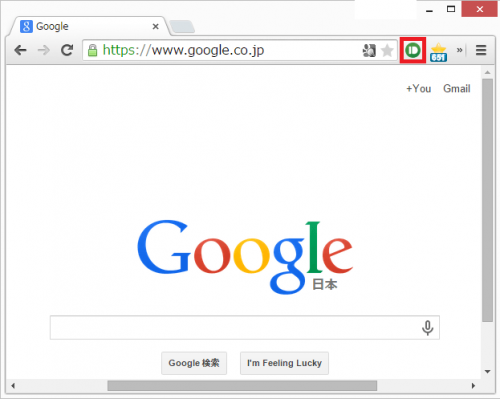
設定アイコンをクリックします。
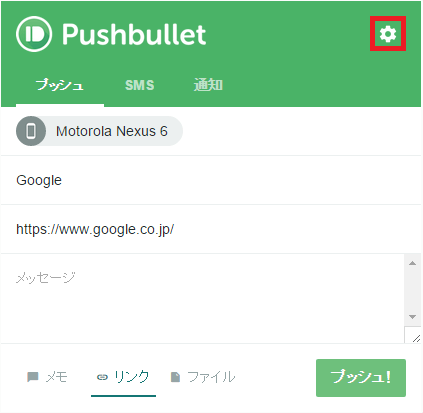
「オプション」をクリックします。
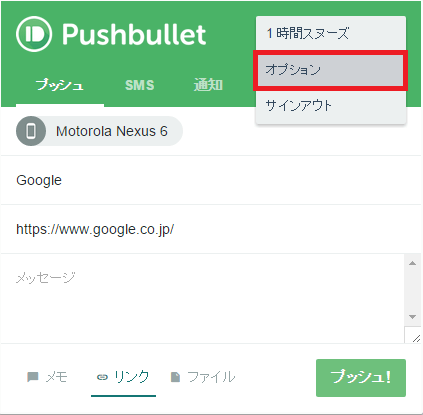
「高度な設定」タブをクリックします。
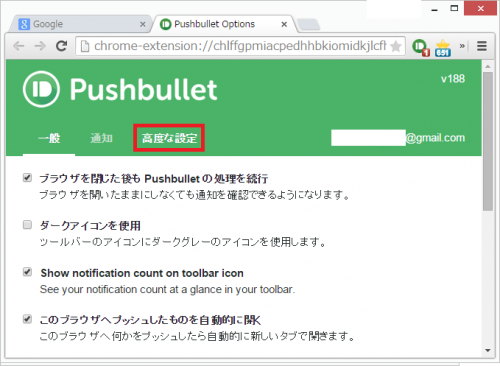
「Pushbulletをコンテキストメニューに表示」にチェックを入れます。この項目は標準設定でチェックが入っています。もしチェックされていない場合はチェックを入れておきましょう。
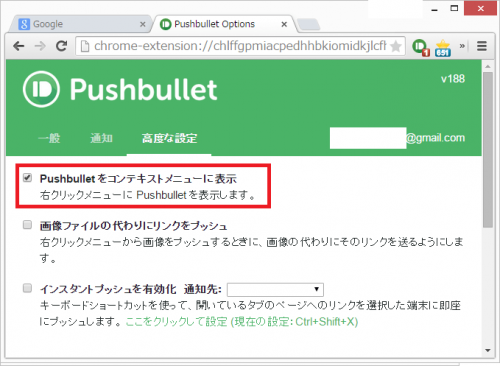
URLを右クリックからAndroid端末に送ってみる
設定が終わったら、実際に今見ているページのURLを右クリックからAndroid端末に送ってみます。ページの空いている部分で右クリックします。
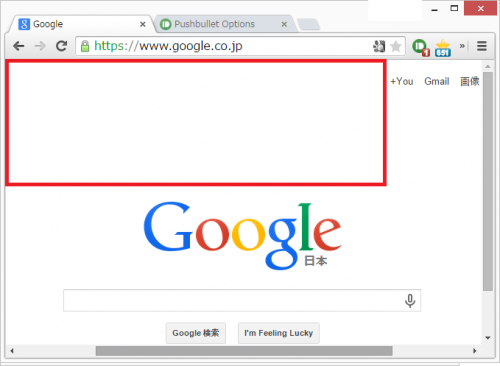
「Pushbullet」にカーソルを合わせると送り先のAndroid端末が表示されるので選びます。今回はNexus6に送ってみました。
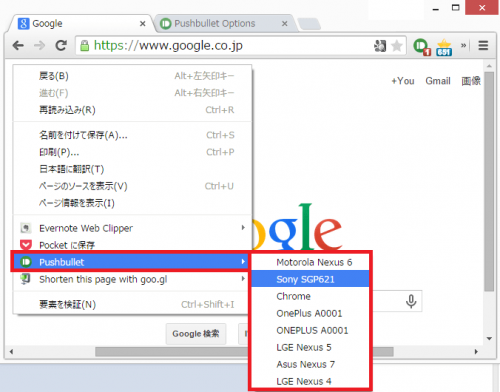
これだけでURLを送ることができます。操作も少なくて済むので速くて簡単ですね。
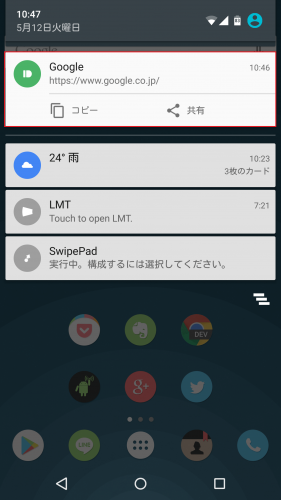
URLを送るなら、右クリックからの方がどの場所からでも送ることができるのでおすすめです。
Pushbulletを使ってPCで見ているページのURLを右クリックから簡単にAndroid端末に送る方法は以上です。